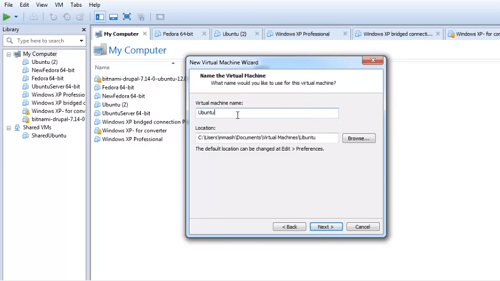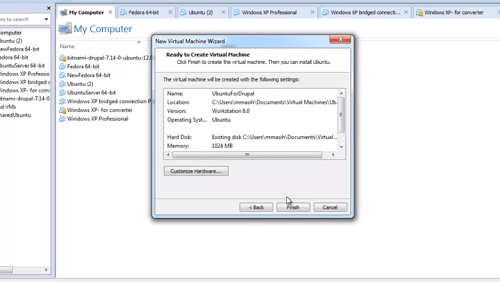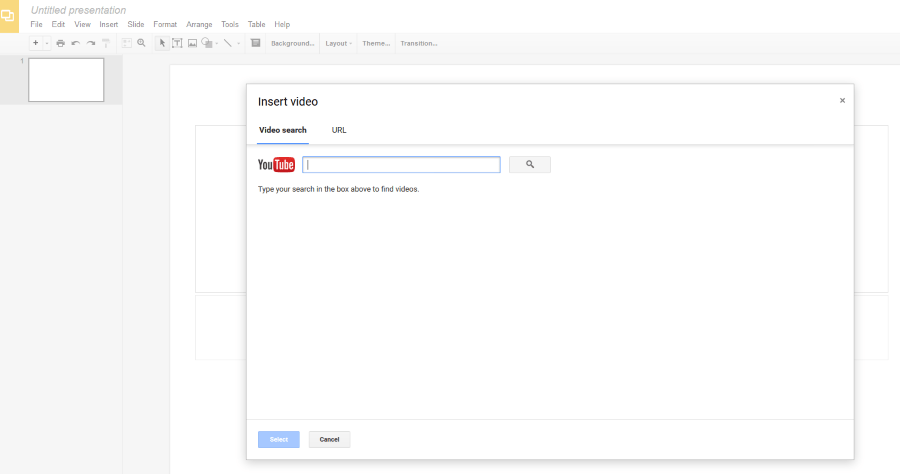VMware — чудове програмне забезпечення, за допомогою якого можна створювати віртуальні машини та простори. Він широко використовується в ІТ-сфері, оскільки багато компаній використовують його для забезпечення якості тестування та покращення свого бізнесу.

Вміст, який ви зберігаєте на жорсткому диску вашої віртуальної машини, зберігається у файлі віртуального диска – файлі .vmdk. Кількість цих файлів може змінюватися, хоча вони можуть зрости до 2 Гб. Вони зберігають дані віртуальної машини, і ви можете створити з них віртуальну машину. Ось як.
Крок 1: Створіть віртуальну машину
Ви можете завантажити віртуальні машини з Інтернету – вам не завжди потрібно створювати їх самостійно. Однак ви завантажуєте файли .vmdk, у яких зберігається вміст ВМ. На жаль, вони часто не працюють. Тому створення віртуальної машини, а потім імпорт файлу .vdmk є кращим і безпечнішим варіантом. Ось що потрібно зробити.
- Запустіть робочу станцію на своєму комп’ютері.
- Відкрийте меню «Файл» і виберіть «Створити», а потім – «Віртуальна машина».
- Виберіть Custom як тип вашої машини.
- Виберіть параметри сумісності обладнання та продовжуйте.
- На наступному екрані виберіть «Я встановлю ОС пізніше» і натисніть «Далі».
- Виберіть уже встановлену ОС та її версію.
- Виберіть ім’я та місце розташування файлу, де буде зберігатися віртуальна машина.
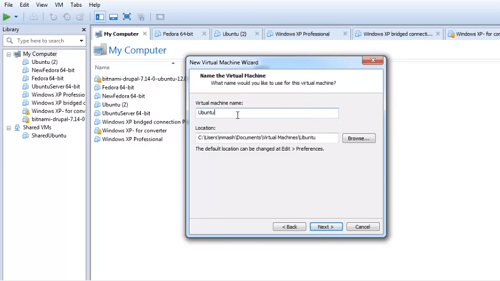
- Виберіть кількість процесорів, ядер, обсяг пам’яті та інші властивості, які ви хочете мати у вашому комп’ютері. Натисніть «Далі», щоб зберегти свої налаштування.
- Натисніть на тип мережі, який ви хочете використовувати для вашої віртуальної машини.
- Виберіть параметр Використовувати існуючий віртуальний диск.
- Натисніть «Огляд» і перейдіть до місця, де знаходиться згаданий файл .vmdk.
- Двічі перевірте налаштування в розділі Підсумок і виберіть Готово, щоб завершити створення ВМ.
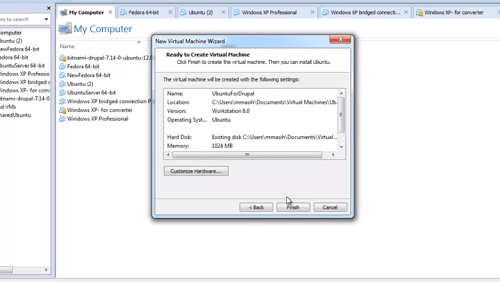
Крок 2: Імпортуйте файл
Коли ви створили нову віртуальну машину, настав час додати до неї файл .vmdk і завантажити операційну систему. Виконайте такі дії:
- Відкрийте робочу станцію та потрібну віртуальну машину.
- Вимкніть його та натисніть кнопку ВМ.
- Виберіть Налаштування.
- Перейдіть до «Обладнання» та натисніть «Додати».
- Виберіть «Жесткий диск» і натисніть «Далі».
- Виберіть Використовувати існуючий віртуальний диск і продовжити.
- Натисніть «Огляд» і знайдіть файл .vmdk.
- Виберіть OK, і файл буде імпортовано та прикріплено до потрібної віртуальної машини.
Зауважте, що якщо ви використовуєте файл .vmdk для створення віртуальної машини, ви не зможете використовувати його для іншої віртуальної машини. Перш ніж його заблокувати, переконайтеся, що ви скопіювали файл, якщо ви захочете використовувати його пізніше для створення іншої віртуальної машини.
Іноді у файлі .vmdk не буде помилки, і ви зможете його відтворити. Для цього потрібно завантажити VMware Player, хоча інші програвачі також можуть працювати з файлами .vdmk. Щоб завантажити плеєр і завершити встановлення, необхідно створити безкоштовний обліковий запис, а потім перезавантажити комп’ютер.
Коли комп’ютер перезавантажиться, скористайтеся описаним раніше процесом, щоб імпортувати файл .vmdk на вашу віртуальну машину.

Файли VMDK і ваша віртуальна машина
Файли VMDK є критичними компонентами кожної віртуальної машини. Уся інформація, необхідна віртуальній машині для правильної роботи, міститься в цих файлах.
Звичайно, ви можете створити віртуальну машину із завантаженого файлу .vdmk. Однак це дещо ненадійний маршрут. Найкраще спочатку створити віртуальну машину, а потім імпортувати файл .vdmk.
Ви завантажили файли .vmdk з Інтернету? Чи було вам складно створити віртуальну машину таким чином? Поділіться своїм досвідом у розділі коментарів нижче.